
Google Maps adalah situs web dan aplikasi yang kami gunakan secara teratur. Kami dapat menggunakannya secara teratur untuk merencanakan rute kami setiap saat, sehingga kami dapat memperoleh banyak manfaat darinya. Saat kami menggunakannya, hal yang biasa adalah kami memasukkan nama situs. Meskipun dalam aplikasi kita juga dapat menggunakan koordinat untuk mencari tempat atau merencanakan rute.
Caranya kita bisa menggunakan koordinat di Google Maps itu adalah sesuatu yang menimbulkan keraguan di antara pengguna. Oleh karena itu, di bawah ini kami tunjukkan cara kami menggunakannya di web atau aplikasi, cara kerjanya sama di kedua versi. Jadi, jika Anda ingin menggunakannya, itu memungkinkan untuk Anda.
Bagaimana koordinat digunakan di Google Maps
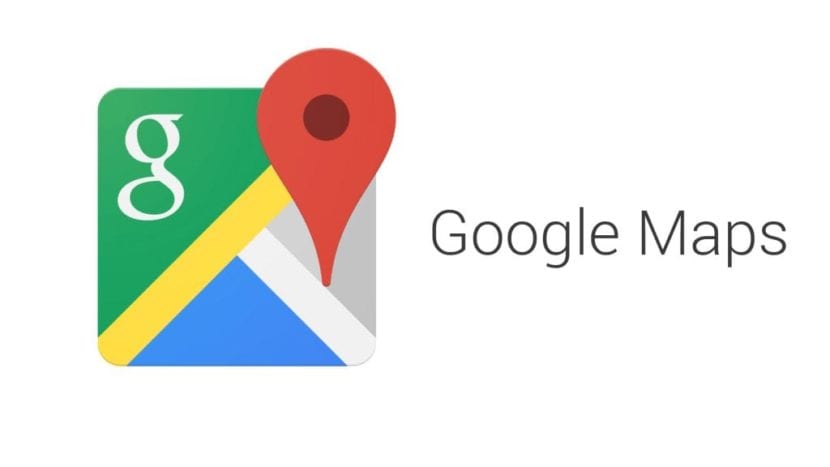
Detail yang sangat penting ketika koordinat akan digunakan dalam layanan ini, adalah format yang sama. Karena di Google Maps kami diminta memasukkannya dengan cara tertentu, jadi jika kami melakukannya dengan cara lain, itu tidak akan berfungsi dengan baik. Web memungkinkan kita memasukkan koordinat ini dengan tiga cara berbeda. Metode berikut tersedia:
- Derajat, menit dan detik (DMS):
41°24'12.2"N 2°10'26.5"E - Derajat dan Menit Desimal (DMM):
41 24.2028, 2 10.4418 - Derajat desimal (DD):
41.40338, 2.17403

Salah satu dari ketiga metode ini akan berguna ketika kita akan memasukkan koordinat ini di web atau dalam aplikasi. Tetapi penting bahwa kita menggunakannya, karena jika tidak kita tidak akan mendapatkan hasil yang diharapkan. Selain itu, di situs web dukungan Google Maps itu sendiri beberapa tips yang perlu diingat diberikan saat kami menggunakan koordinat, agar semuanya berjalan lebih baik:
- Gunakan simbol derajat daripada menggunakan huruf "g"
- Direkomendasikan untuk menggunakan poin untuk desimal daripada menggunakan koma. Karena itu, cara terbaik adalah seperti ini:
41.40338, 2.17403. - Tulis koordinat lintang terlebih dahulu, kemudian koordinat bujur
- Pastikan angka pertama dari koordinat lintang selalu bernilai antara -90 dan 90
- Pastikan angka pertama dari koordinat bujur selalu berupa angka antara -180 dan 180
Cara memasukkan koordinat
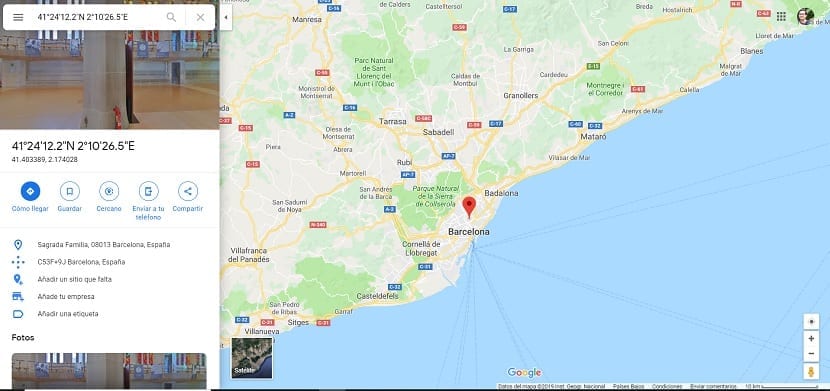
Setelah kami jelas tentang format yang harus kami gunakan di Google Maps dan kami telah memperhatikan saran yang diberikan Google sendiri kepada kami, kami dapat mulai mencari atau memasukkan koordinat ini. Pertama-tama, kita harus membuka aplikasi atau situs web layanan penjelajahan ini di komputer. Sistemnya sama dalam kedua kasus.
Di bilah pencarian Google Maps adalah tempat yang harus kita tuju masukkan koordinat yang ingin kita cari. Untuk ini kami menggunakan salah satu format yang telah kami sebutkan di bagian sebelumnya. Setelah koordinat ini dimasukkan, kita hanya perlu menekan Enter atau mengklik ikon kaca pembesar. Dengan cara ini pencarian tersebut akan dilakukan. Kemudian, dalam beberapa detik kita akan melihat bagaimana suatu tempat ditampilkan pada peta yang memiliki koordinat ini.
Mungkin Google Maps akan menunjukkan kepada kita titik di peta tempat koordinat ini berada, namun jangan tampilkan nama persis situs tersebut. Meskipun biasanya hal itu ditunjukkan dalam deskripsi tempat tersebut, yang bisa kita lihat di sisi kiri layar, alamat atau nama. Dengan cara ini kita akan dapat mengetahui apakah itu yang kita cari pada kesempatan kali ini. Jadi kita sudah bisa mengetahui di situs mana koordinat spesifik yang kita cari di aplikasi ini berada. Tetapi jika Anda ragu, Anda selalu dapat memeriksa peta, untuk melihat apakah mereka telah mengirim kami ke tempat yang benar-benar kami minati.

Sudah lewat sini kami telah dapat menggunakan koordinat di Google Maps. Seperti yang Anda lihat, ini tidak rumit sama sekali. Satu-satunya hal adalah Anda harus memperhatikan formatnya.